
Di solito questo blog non pubblicizza mai prodotti informatici o commerciali, ma nelle settimane scorse ho cominciato a provare con soddisfazione un efficace dispositivo capace di rendere possibile l’utilizzo di due computer diversi attraverso un unico mouse, una sola tastiera ed un solo monitor evitandoci l’odiosa macchinazione di fili da staccare e ricollegare ogni volta che abbiamo bisogno di usarne uno dei due, e soprattutto facendoci risparmiare un bel po’ di soldi.
Si chiama “KVM”, acronimo di “keyboard, video” e “mouse” (tastiera, monitor e mouse), ha un prezzo davvero modico (tra i €20 e €30) ed è facilmente reperibile non solo sui più grandi siti di commercio online (Amazon o eBay – dove ho preso il mio), ma facilmente ordinabile dal vostro negozio informatico di fiducia. Uno dei modelli più popolari è della Belkin (nella foto) e si collega ai due computer (sia desktop che portatili Microsoft o Apple a scelta) in pochi semplici passaggi.

Il dispositivo è formato da:
- un grande connettore trapezoidale con prese per mouse, tastiera e monitor, più due piccoli slot per l’audio e il telecomando per attivare in un click il primo o il secondo computer
- due gruppi identici di cavi (in questo caso caratterizzati dai colori giallo e verde) da collegare ai due computer mediante l’aggancio alla presa video, ad una porta USB e allo slot dove di solito inseriamo la presa audio delle casse acustiche
- un piccolo telecomando rotondo e a forma di bottone, caratterizzato da due colori corrispondenti al primo e al secondo computer (qui giallo e verde) e da agganciare come detto al punto 1 al grande connettore centrale
Il KVM non necessita di alcuna fonte di alimentazione e l’operazione di collegamento è davvero semplicissima. Basta agganciare al trapezio la presa video del monitor, quelle USB della nostra tastiera e del nostro mouse, e quella audio delle nostre casse acustiche, collegando poi i cavi segnalati dal colore verde o giallo del connettore centrale alle stesse prese del primo computer: una volta acceso, accertiamoci che il connettore venga rilevato in automatico e passiamo a svolgere la stessa operazione col secondo pc, collegando i cavi indicati dal colore rimanente alle porte video, audio e USB del secondo computer. Per commutare l’uso del nostro monitor visualizzando l’uno o l’altro computer a seconda delle necessità, basterà cliccare il pulsante del telecomando e il gioco è fatto.
Per saperne di più su questa tipologia utilissima di collegamento che ci permette di continuare ad usare il nostro vecchio e solido computer pieno di grandi quantità di file unitamente ad un altro, magari quello più nuovo e usato solo per navigare su Internet o archiviare esclusivamente file di lavoro, vi rimando a qualche utile link:
- la pagina ufficiale del modello Switch2 della Belkin
- la sezione del modello da me testato con successo: lo Switch2 provvisto di presa audio
 installa Quick Maps per Chrome o Firefox
installa Quick Maps per Chrome o Firefox
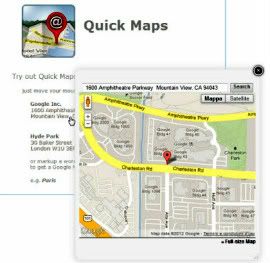


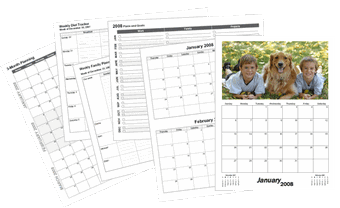


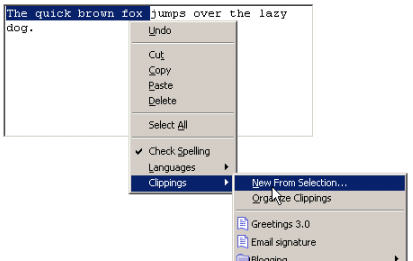

 il sito ufficiale di
il sito ufficiale di 


